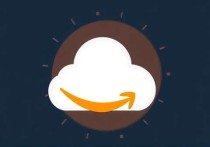阿里云服务器怎么上传文件?详细步骤与实用技巧
阿里云服务器上传文件的几种常用方法
在数字化办公和云端协作日益普及的今天,掌握阿里云服务器的文件上传方法已成为许多企业和个人用户的必备技能,无论你是网站管理员、开发者还是普通用户,都可能需要将本地文件上传到阿里云服务器,下面介绍几种最常用的上传方式。
最基础的方法是通过阿里云提供的Web控制台进行文件上传,登录阿里云管理控制台后,找到ECS实例列表,选择目标服务器,进入"远程连接"功能,在连接成功后,你可以直接通过浏览器界面将本地文件拖拽到服务器指定目录中,这种方法适合上传少量小文件,操作直观简单。

对于需要频繁上传文件或处理大文件的用户,推荐使用FTP/SFTP工具,FileZilla、WinSCP等专业FTP客户端支持与阿里云服务器建立安全连接,实现本地与服务器之间的文件双向传输,这种方式传输稳定,支持断点续传,特别适合网站内容更新或批量文件上传。
技术用户可能更倾向于使用命令行工具,通过SSH连接到阿里云服务器后,可以使用scp或rsync命令从本地计算机上传文件,这些工具虽然需要一定的命令行知识,但效率极高,特别适合自动化脚本和定时任务。
通过控制台上传文件的具体步骤
对于初次使用阿里云服务器的用户,通过Web控制台上传文件是最容易上手的方法,以下是详细操作步骤:
首先登录阿里云官网,进入ECS管理控制台,在左侧导航栏中找到"实例与镜像"-"实例",选择你需要上传文件的目标服务器,点击"远程连接"按钮,系统会提供多种连接方式,包括Workbench远程连接、VNC远程连接等。
选择Workbench远程连接方式,输入服务器密码后即可建立连接,成功连接后,界面会显示服务器的命令行终端,此时点击界面上方的"文件传输"按钮,系统会打开一个可视化的文件管理器窗口。
在文件管理器窗口中,左侧显示本地计算机的目录结构,右侧显示服务器的目录结构,你可以直接在左侧浏览到需要上传的本地文件,然后将其拖拽到右侧的目标目录中,系统会自动开始传输,并显示进度条和传输速度。
传输完成后,你可以在服务器端的文件管理器中看到新上传的文件,为确保文件权限设置正确,建议通过命令行检查文件属性,必要时使用chmod命令调整权限,这种方法适合上传不超过500MB的文件,对于更大文件建议使用其他方式。
使用FTP/SFTP工具高效上传文件
对于需要频繁上传文件或处理大体积文件的用户,配置专业的FTP/SFTP客户端是更高效的选择,以下是使用FileZilla连接阿里云服务器并上传文件的完整流程:
首先在阿里云服务器上安装并配置FTP/SFTP服务,常见的选择有vsftpd(FTP)或OpenSSH(SFTP),以SFTP为例,它基于SSH协议,安全性更高,是阿里云推荐的方式,确保服务器上的SSH服务正常运行,并已开放22端口。
在本地计算机下载安装FileZilla客户端,打开后点击"文件"-"站点管理器"新建连接,在主机栏输入阿里云服务器的公网IP地址,端口保持22(SFTP默认端口),协议选择"SFTP - SSH文件传输协议",登录类型选择"正常",然后输入服务器的用户名和密码。
成功连接后,FileZilla界面分为左右两栏,左侧是本地文件系统,右侧是服务器目录,你可以像操作本地文件夹一样浏览服务器目录结构,找到目标上传位置后,在左侧选择本地文件或文件夹,右键点击"上传"即可开始传输。
FileZilla支持队列管理,可以同时上传多个文件,并显示详细的传输进度和速度,如果网络中断,它还支持断点续传功能,避免大文件传输失败后重新开始的麻烦,上传完成后,建议在服务器上验证文件完整性和权限设置。
命令行高手的首选:SCP和RSYNC上传
对于熟悉Linux命令行的用户,使用SCP或RSYNC命令上传文件到阿里云服务器是最快捷高效的方式,这些方法特别适合需要自动化或批量处理文件的场景。
SCP(Secure Copy)是基于SSH的文件传输协议,几乎所有Linux系统都内置支持,在本地终端中使用以下命令格式上传文件:
scp /本地/文件/路径 用户名@服务器IP:/远程/目标/路径将本地的index.html文件上传到服务器的/var/www/html目录:
scp ~/website/index.html root@123.123.123.123:/var/www/html/系统会提示输入服务器密码,验证通过后文件传输就会开始,SCP命令也支持递归上传整个目录,只需添加-r参数。
RSYNC是更强大的文件同步工具,它只传输发生变化的文件部分,大大提高了大文件或大批量文件的传输效率,基本命令格式为:
rsync -avz /本地/目录/ 用户名@服务器IP:/远程/目录/a参数表示归档模式,保留文件属性;-v显示详细过程;-z启用压缩传输,RSYNC还支持排除特定文件、限速传输等高级功能,是服务器维护和数据备份的理想工具。
上传文件常见问题与解决方案
在实际使用阿里云服务器上传文件的过程中,用户可能会遇到各种问题,以下是几个常见问题及其解决方法:
权限不足问题:上传文件后无法访问或执行,通常是权限设置不正确所致,通过SSH连接到服务器,使用chmod和chown命令调整文件权限和所有者。
chmod 755 /path/to/file
chown www-data:www-data /path/to/file网络连接不稳定:大文件上传过程中断,建议使用支持断点续传的工具如FileZilla或RSYNC,对于特别大的文件,可以分割为多个小文件分别上传,然后在服务器上合并。
磁盘空间不足:上传失败提示空间不足,使用df -h命令检查服务器磁盘使用情况,清理不必要的文件或扩容云盘,阿里云支持在线扩容ECS实例的系统盘和数据盘。
传输速度慢:可能由于网络带宽限制或服务器负载高导致,尝试在非高峰时段上传,或使用压缩传输(如RSYNC的-z选项),阿里云不同地域的服务器之间传输速度也有差异,选择离用户近的地域部署可改善体验。
安全风险:使用FTP协议传输敏感数据存在安全隐患,建议始终使用SFTP或SCP等基于SSH的加密传输方式,并定期更换服务器登录密码。
阿里云文件上传的最佳实践
根据多年云服务器使用经验,总结以下阿里云文件上传的最佳实践,帮助用户提高效率并确保安全:
-
文件分类管理:在服务器上建立清晰的目录结构,例如将网站文件、应用程序、日志数据等分类存放,上传前规划好文件位置,避免混乱。
-
使用压缩传输:对于大量小文件或文本文件,先打包压缩再上传可显著提高速度,在服务器上解压也比逐个上传小文件更高效。
-
自动化脚本:对于定期上传任务,可以编写Shell脚本或使用CI/CD工具实现自动化,例如结合cron定时执行RSYNC同步命令。
-
版本控制:重要文件上传前在本地做好版本标记,服务器上保留历史版本,可以使用时间戳或版本号作为文件名或目录名的一部分。
-
传输验证:上传完成后检查文件大小、MD5值等确保完整性,特别是对于程序文件和数据库备份,验证步骤不可省略。
-
安全防护:限制上传目录的执行权限,防止恶意文件上传攻击,定期检查服务器上的可疑文件,保持系统和应用软件更新。
-
监控日志:关注文件传输日志,及时发现异常情况,阿里云控制台提供操作审计功能,可追踪所有文件上传活动。
通过遵循这些最佳实践,你可以更安全高效地管理阿里云服务器上的文件传输工作,为业务运行提供可靠保障。
选择专业的云服务合作伙伴
阿里云服务器提供了多种灵活的文件上传方式,满足不同用户场景的需求,无论是通过控制台简单操作,还是使用专业工具高效传输,或是命令行自动化处理,都能找到适合的解决方案,掌握这些技能将大大提升你的云端工作效率。
在享受阿里云强大功能的同时,选择一家专业的IDC服务商作为合作伙伴也同样重要,必安云作为专注IDC服务多年的资深提供商,拥有丰富的云服务器运维经验和专业技术团队,能够为用户提供从服务器选购、配置优化到日常维护的全方位支持。
无论你是初次接触云服务器的新手,还是有特定需求的企业用户,必安云都能根据实际情况提供个性化解决方案,帮助你充分利用阿里云服务器的各项功能,实现业务平稳高效运行,文件上传只是服务器管理的基础操作之一,专业的IDC服务商能在更多方面为你创造价值。